Если у вас достаточно современного интерфейса в Windows 8, и вы только мечтаете об отключении этой системы, у нас есть простое решение для вас. Быстрый способ удалить все современные приложения с вашего компьютера. То есть — конец плитки!
Это правда, что с момента обновления Windows 8.1 вы уже можете настроить загрузку системы непосредственно на рабочий стол, но многие могут быть недостаточно. Поэтому мы предлагаем метод быстрого удаления всех современных приложений с вашего компьютера. Поэтому мы избавляемся от таких программ, как Music, Mail, Weather, Camera, Bing, Reader, News, Health and Fitness, Список Чтения и т. Д. Список длинный.
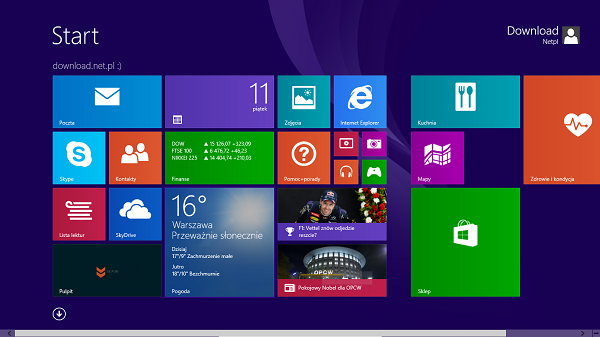
Это правда, что вы можете удалять приложения по одному, нажимая на плитку правой кнопкой мыши и выбрав «Удалить». Однако это не полная деинсталляция — в системе всегда будет что-то. Чтобы полностью избавиться от приложения Modern, сначала нужно запустить PowerShell.
Мы запускаем интерфейс Metro (ключ Windows), вводим PowerShell и выбираем правую кнопку. Затем выберите «Запуск от имени администратора» в меню внизу.
В новом окне PowerShell введите команду: Get-AppxPackage -AllUsers. Он покажет список всех установленных современных приложений.
Теперь мы можем удалять приложения. Вы можете сделать это тремя способами:
1. Первый метод
Сначала введите: Get-AppXProvisionedPackage -online
И затем: Remove-AppxProvisionedPackage -online
Это приведет к удалению приложений, загруженных для нашей учетной записи.
2. Второй метод
Сначала введите: Get-AppXPackage -User
И затем: Remove-AppxPackage
Вместо этого введите имя пользователя, с учетной записи которого мы хотим удалить приложения.
3. Третий метод
Сначала введите: Get-AppxPackage -AllUsers
И затем: Remove-AppxPackage
Этот метод позволит вам удалить все современные приложения, установленные в Windows 8 и Windows 8.1.
Удаление всех современных приложений из системы позволит нам получить дополнительное, довольно большое дисковое пространство. Однако, если вы хотите их восстановить, вы можете, конечно, сделать это через Windows Store.






